Fra tid til annen mottar vi meldinger fra brukere av YouTube som opplever ulike problemer. Enkelte brukere rapporterer at de ofte får feilmeldingen «Server 503» når de bruker YouTube. Det ser ut til at dette problemet oppstår oftere når brukere velger videoer fra «Se senere»-listen. Denne guiden er utarbeidet for å hjelpe deg med å løse denne nettverksfeilen 503 raskt, slik at du kan fortsette å se favorittvideoene dine uten avbrudd.
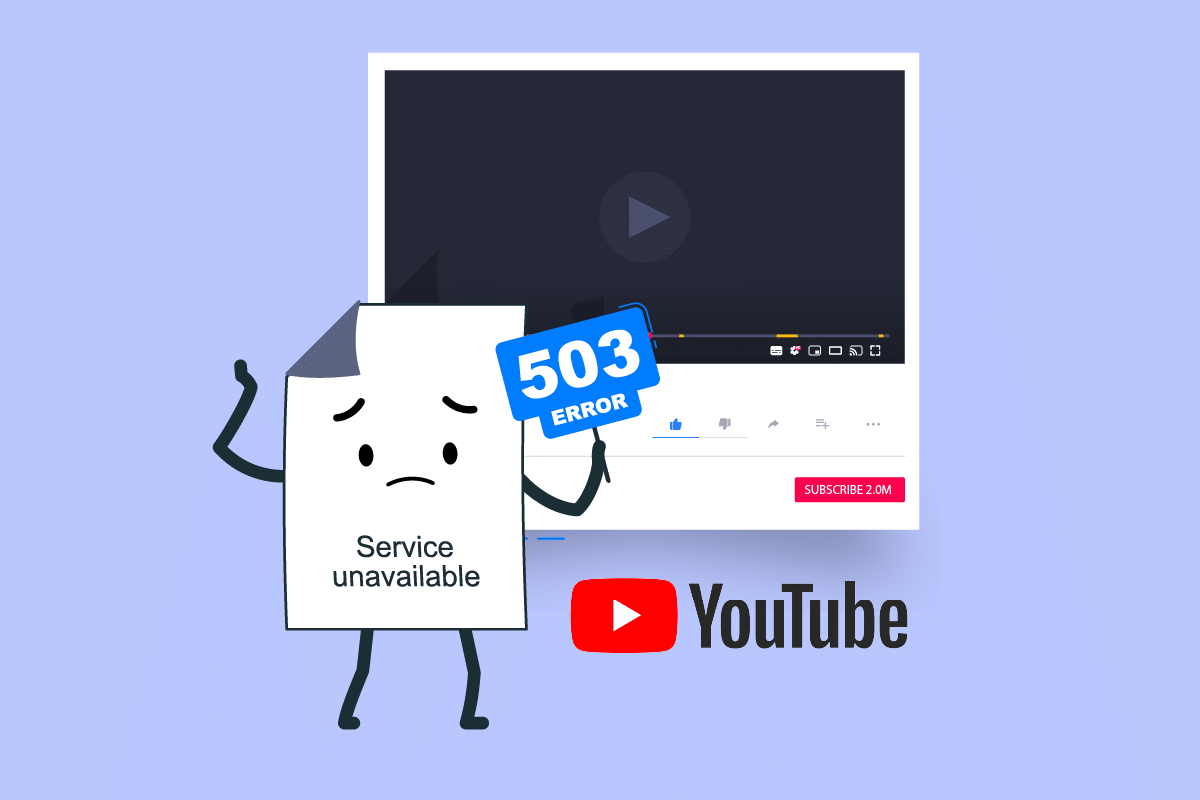
Hvordan fikse YouTube-nettverksfeil 503
Feilkoden 503 indikerer at serveren som hoster YouTube for øyeblikket ikke er tilgjengelig. Dette skjer gjerne når du ser meldingen «Det oppsto et problem med server 503». Feilen kan dukke opp i alle nettlesere, på alle operativsystemer, inkludert smarttelefoner og noen applikasjoner. I de fleste tilfeller skyldes problemet en ustabil tilkobling. Flere faktorer kan føre til denne feilen:
-
Tilkoblingsavbrudd: Et tilkoblingsavbrudd kan oppstå hvis APN-innstillingene avviker fra standardverdiene. Dette kan føre til uregelmessigheter i hvordan enheten henter data fra andre servere.
-
Korrupte mellomlagrede data: En vanlig årsak til denne feilkoden, spesielt på Android-enheter, er korrupte mellomlagrede data. Skade i mellomlagringsmappen kan utløse dette problemet i visse Android-versjoner.
-
Overbelastet server eller vedlikehold: Problemet kan også skyldes serverproblemer, som planlagt eller uplanlagt vedlikehold i din region. I dette tilfellet er det lite du kan gjøre annet enn å holde øye med statusen til YouTube-serverne.
-
For lang spillelistekø: Problemet kan også oppstå når appen prøver å laste inn spillelistekøen, spesielt når du har mange videoer i «Se senere»-listen. Dette er særlig vanlig hvis listen inneholder over tusen videoer. Du kan løse dette ved å fjerne videoer til listen er nede på et tresifret antall.
Nedenfor finner du en oversikt over mulige løsninger på problemet.
Merk: Siden innstillingsalternativene varierer mellom smarttelefoner og produsenter, er det viktig å sørge for å ha riktige innstillinger før du gjør endringer. Fremgangsmåten beskrevet her ble testet på en Moto G5s Plus.
Metode 1: Oppdater YouTube-siden
Selv om feilmeldingen «YouTube 503 Service Unavailable» indikerer et problem på serveren, kan det hende at problemet er midlertidig og at en rask oppdatering vil gjenopprette tjenesten. Prøv å oppdatere YouTube-siden ved å trykke F5-tasten der feilen oppstod. Du kan også prøve å gå tilbake til startsiden og prøve på nytt.
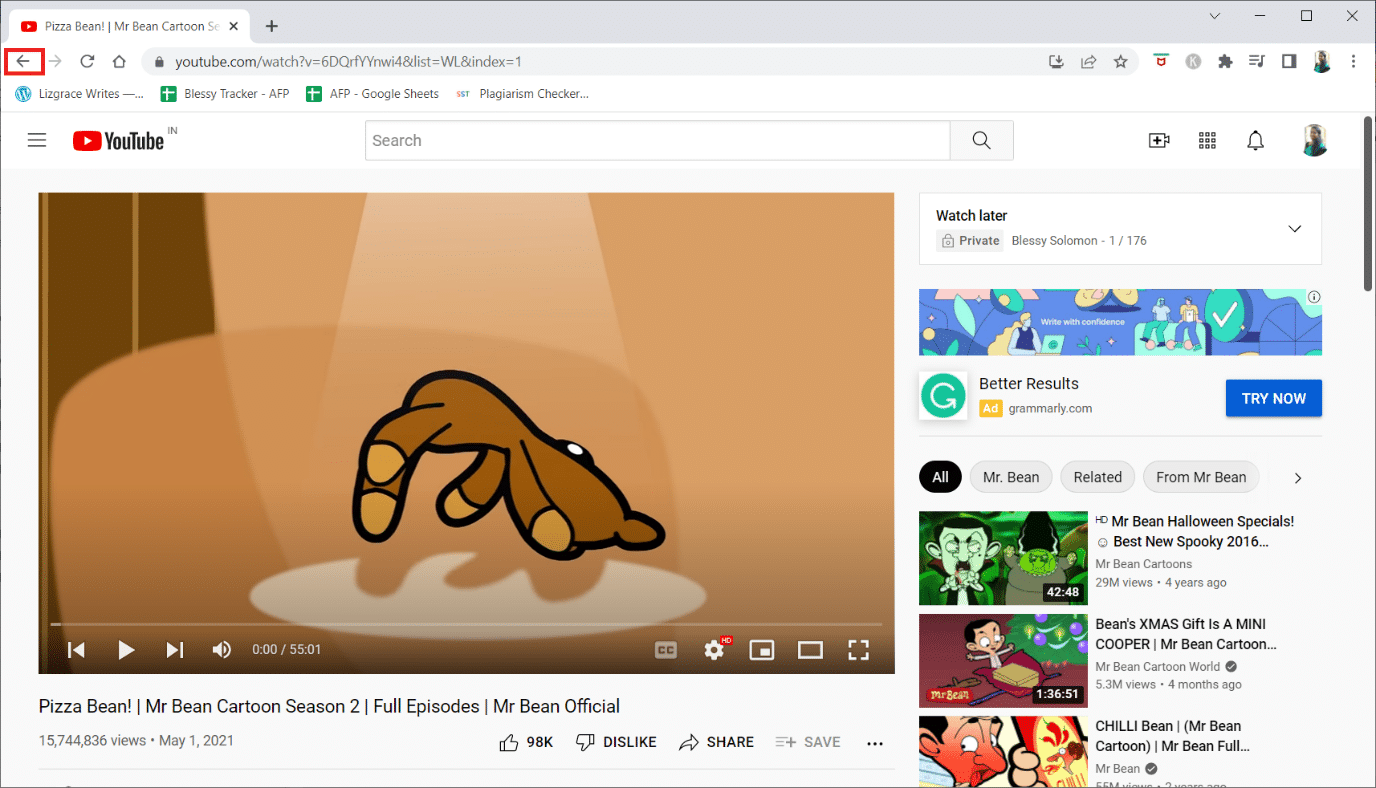
Metode 2: Sjekk statusen til Google-servere
Det er viktig å forsikre seg om at problemet ikke ligger utenfor din kontroll. YouTube sine servere er generelt pålitelige, men også de kan oppleve nedetid på grunn av vedlikehold. Sjekk nettsteder som Outage eller DownDetector for å se om andre brukere opplever de samme problemene. Dette kan hjelpe deg med å fastslå om problemet er serverrelatert.
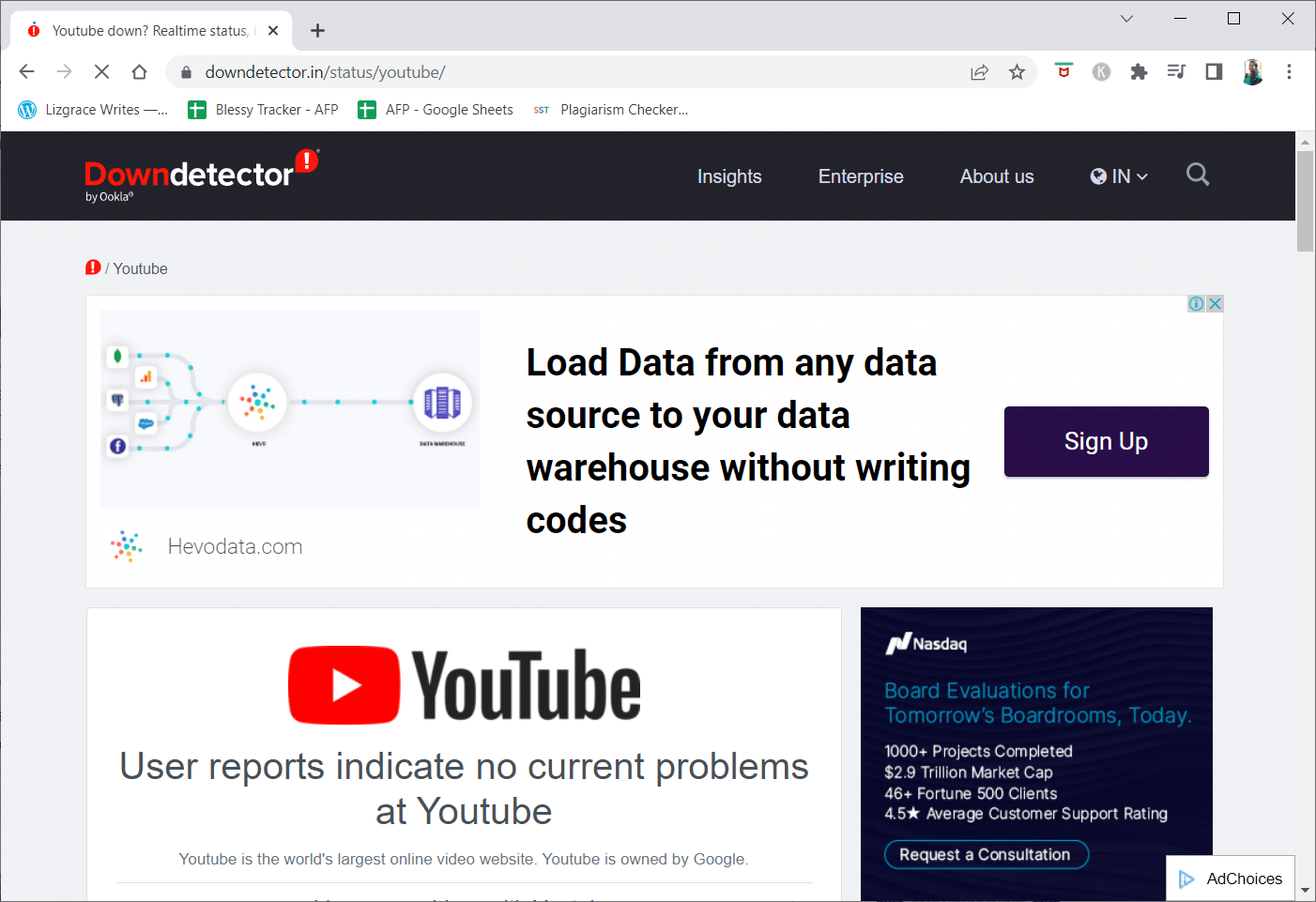
YouTube sin offisielle Twitter-konto er også et nyttig sted å sjekke. Hvis du har bekreftet at problemet ikke skyldes en serverhendelse, kan du gå videre til neste metode for flere feilsøkingstips.
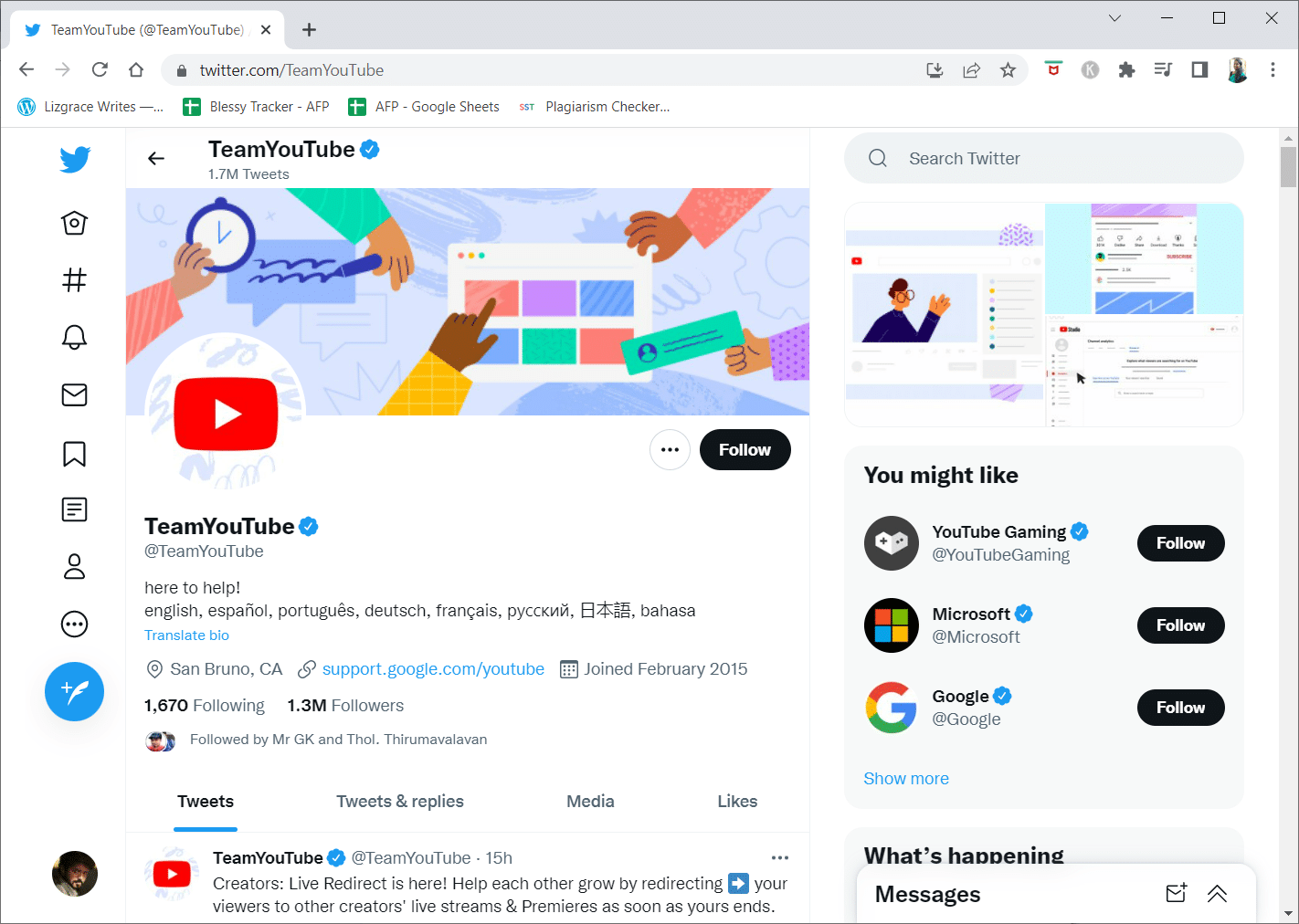
Metode 3: Start ruteren på nytt
Selv om YouTube-feil 503 sannsynligvis skyldes et problem på nettstedet, kan også nettverks- eller DNS-konfigurasjonen på datamaskinen din være årsaken. En rask omstart av både enheten og ruteren kan ofte løse problemet.
Du kan starte Android-enheten eller PC-en på nytt for å se om det hjelper. En enkel omstart kan ofte løse mindre problemer. Hvis ikke, følg trinnene nedenfor for å starte ruteren på nytt.
1. Finn strømknappen på baksiden av ruteren.
2. Trykk én gang på knappen for å slå den av.

3. Koble fra strømkabelen til ruteren og vent til strømmen er helt utladet fra kondensatorene.
4. Koble til strømkabelen igjen og slå den på etter et minutts tid.
5. Vent til nettverkstilkoblingen er gjenopprettet og prøv å laste inn videoen igjen.
Metode 4: Last inn videoen på nytt etter en stund
Ettersom nettverksfeil 503 ofte oppstår på populære nettsteder som YouTube når serverne er overbelastet, kan det være lurt å bare vente en stund og prøve igjen.
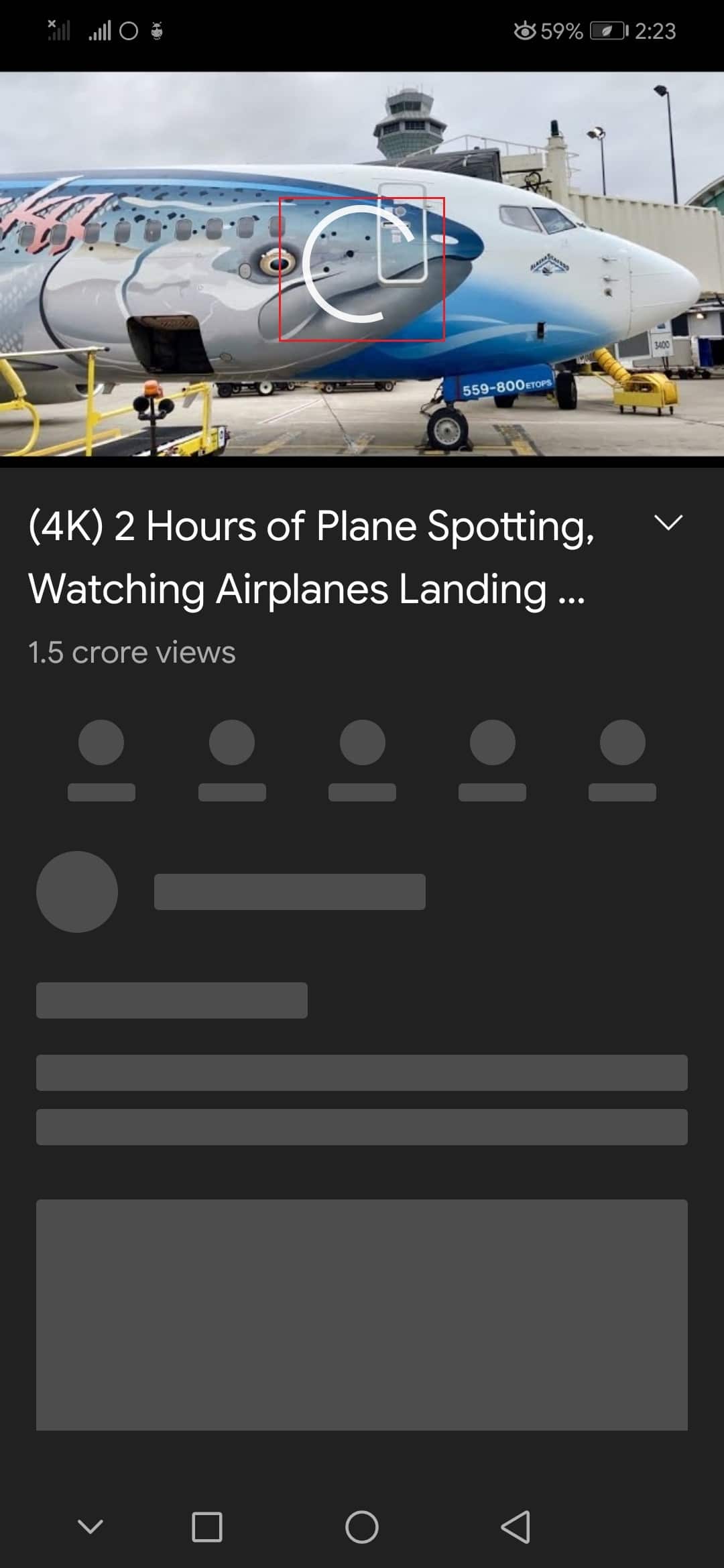
Metode 5: Slett videoer fra «Se senere»-listen
En lang «Se senere»-liste kan være en årsak til problemet. Selv om det ikke finnes noen offisiell forklaring på hvorfor det fungerer, har mange brukere rapportert at de klarte å løse problemet etter å ha fjernet alle videoene fra listen. Følg trinnene nedenfor for Android og Windows.
Alternativ I: På Android
1. Start YouTube-appen fra startskjermen.
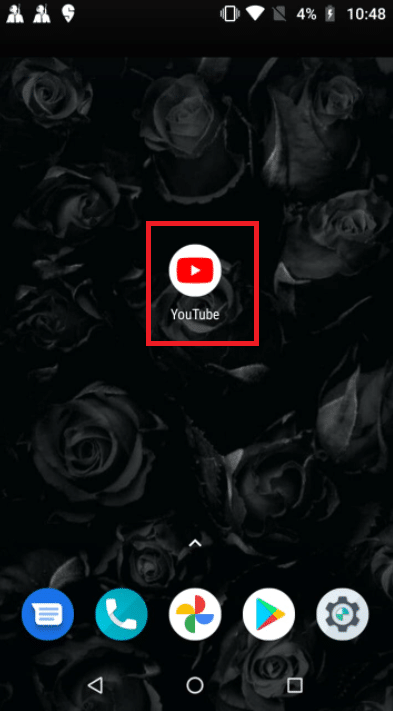
2. Trykk på «Bibliotek» nederst på skjermen.
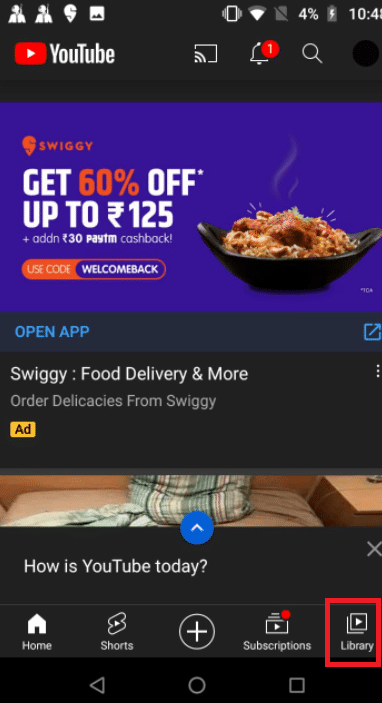
3. Trykk på «Se senere».
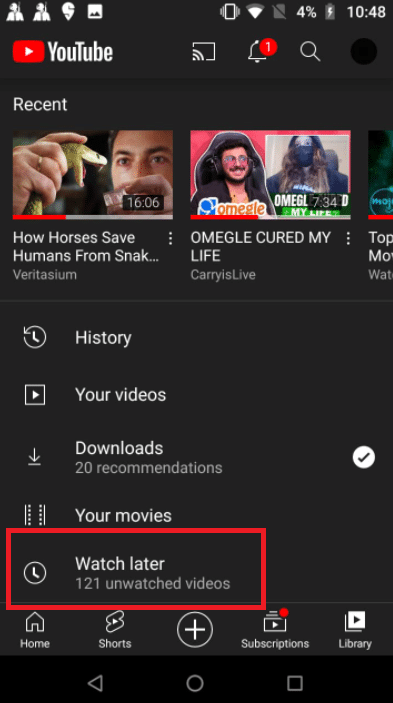
4. Trykk på de tre vertikale prikkene ved siden av hver video.
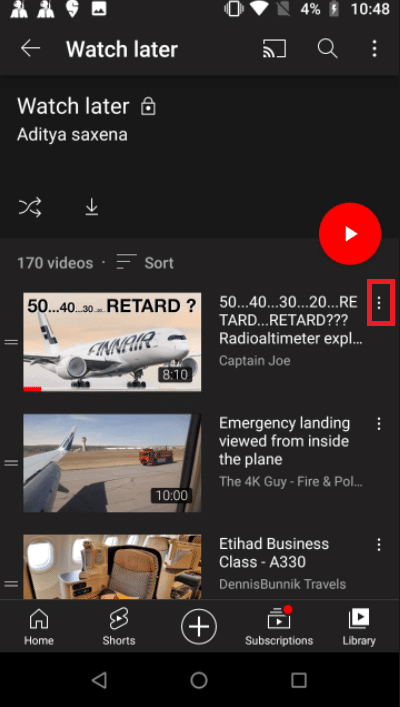
5. Trykk på «Fjern fra Se senere».
Merk: Hvis du har mange videoer på listen, kan du bruke knappen for å fjerne alle videoene. Dette vil slette alle videoene du tidligere har lagt til i «Se senere»-mappen.
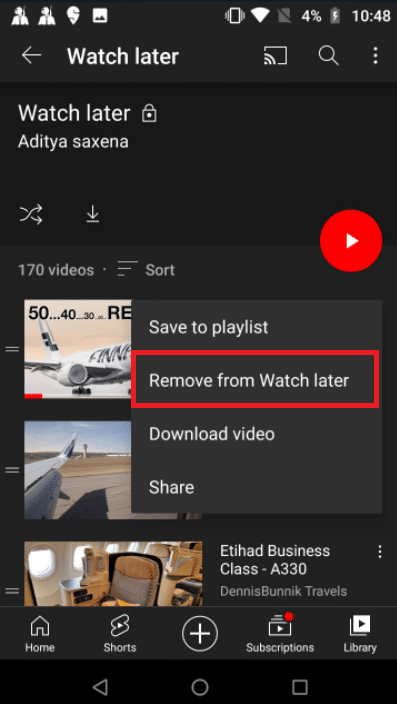
6. Start YouTube-appen på nytt.
Alternativ II: På Windows
1. Gå til YouTube-nettstedet.
2. Velg «Se senere» i menyen.
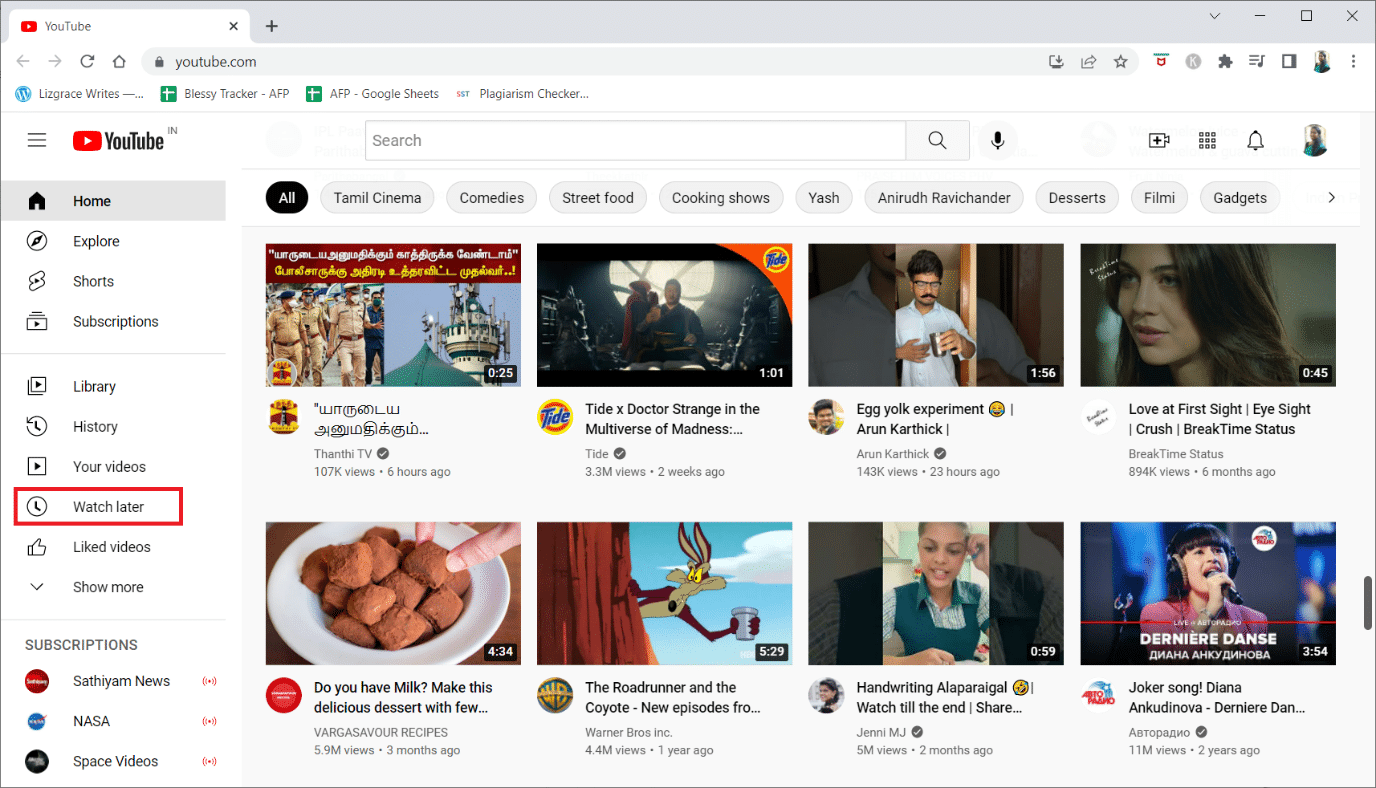
3. Hold musepekeren over videoen og klikk på ikonet med de tre prikkene.
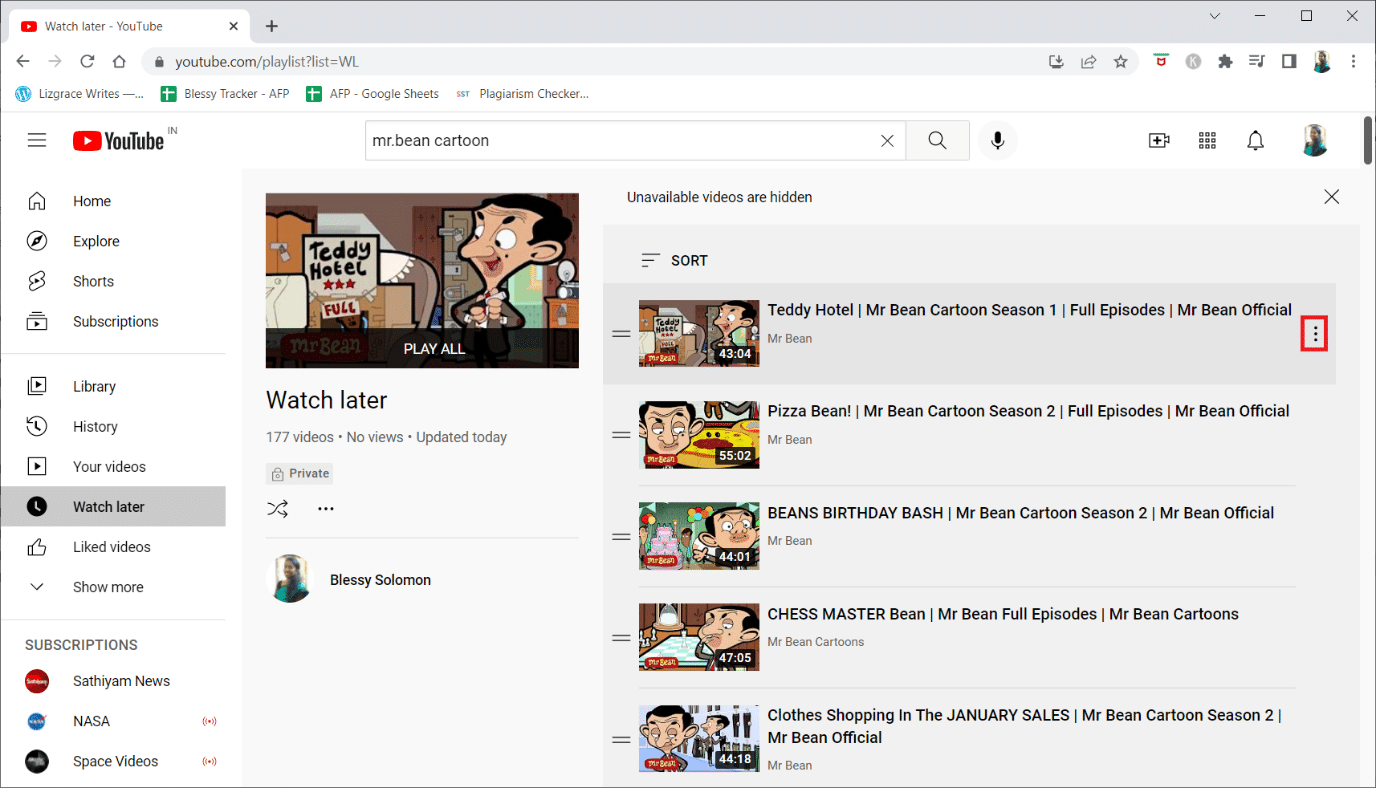
4. Velg «Fjern fra Se senere».
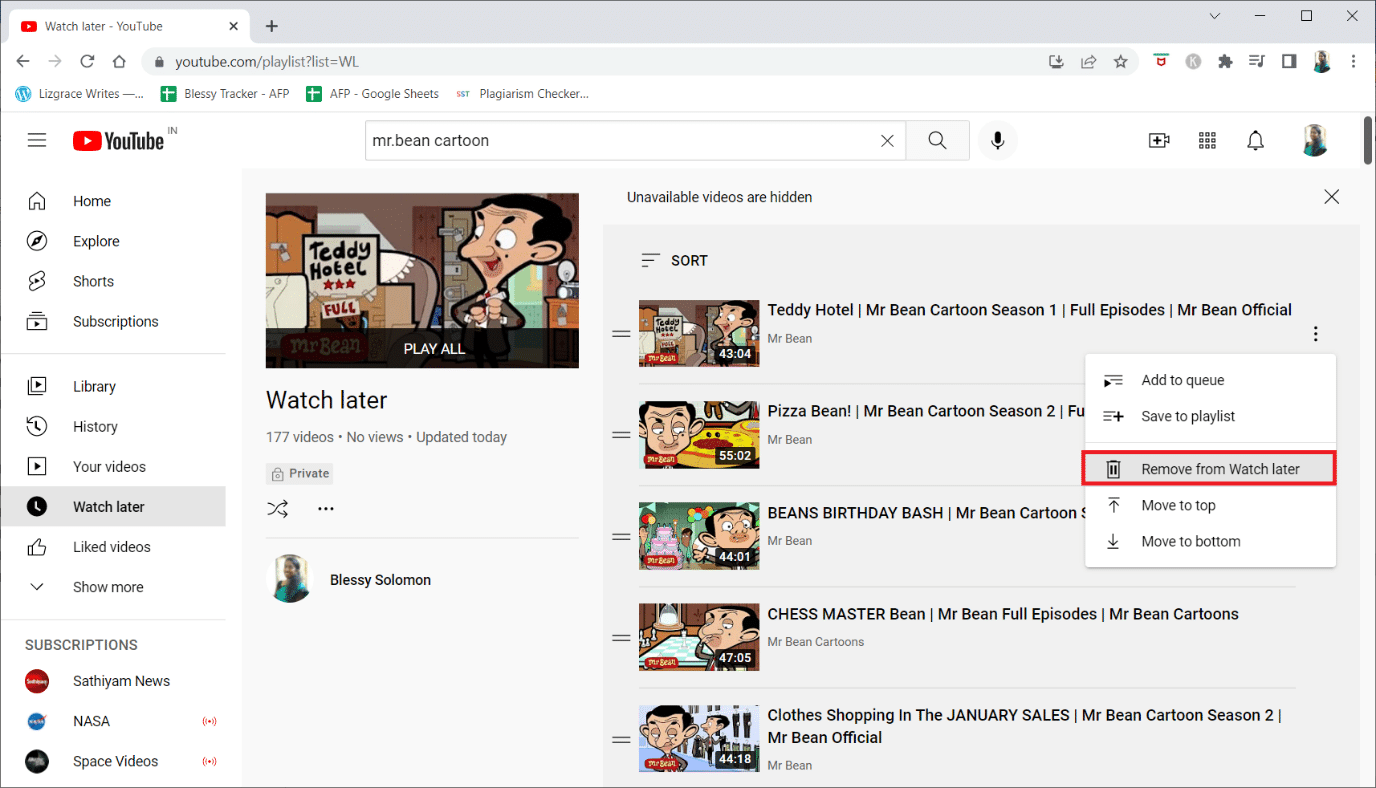
5. Gjenta denne prosessen for hver video i «Se senere»-delen til listen er tom.
Metode 6: Tøm YouTube sin mellomlager
Mange brukere har rapportert at tømming av mellomlageret for YouTube-appen løste nettverksfeil 503. Ved å tømme mellomlageret kan du laste ned filer på nytt og reparere potensielt ødelagte data. Slik tømmer du mellomlageret for YouTube:
1. Trykk på «Innstillinger»-ikonet på startskjermen.
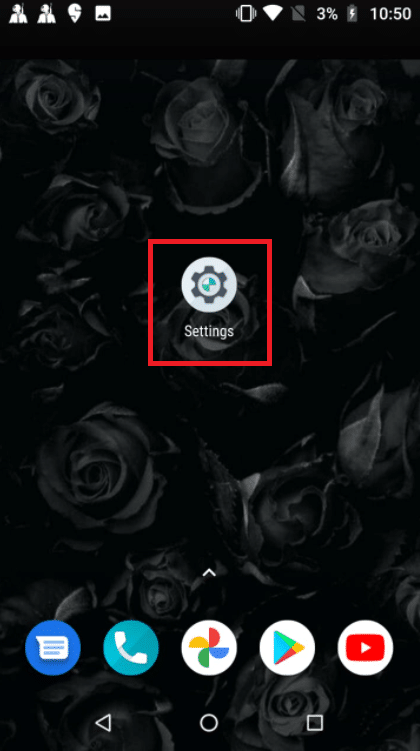
2. Trykk på «Apper og varsler».
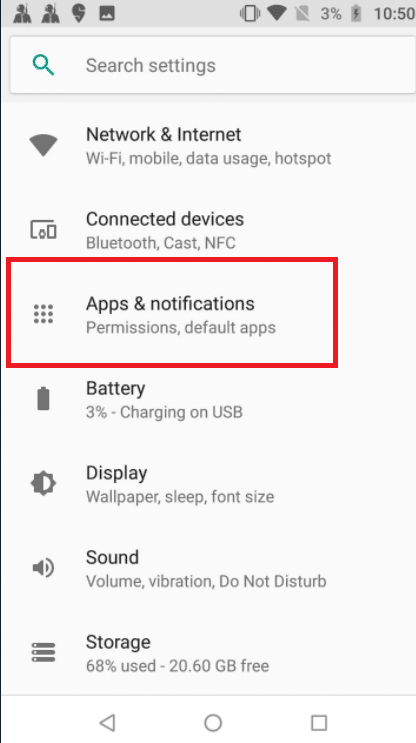
3. Rull ned og trykk på «YouTube» i applisten.

4. Trykk på «Lagring».
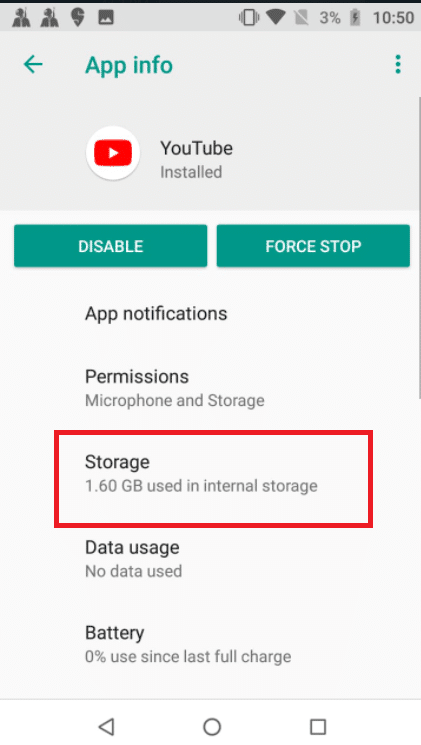
5. Trykk på «Tøm hurtigbuffer».
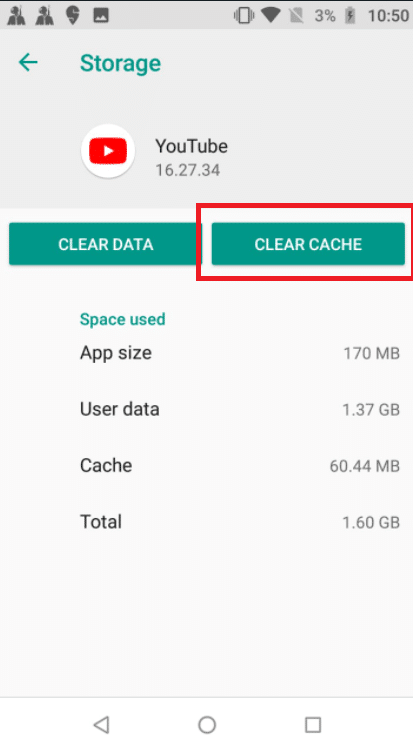
Metode 7: Tilbakestill APN-innstillinger
Nettverksinnstillingene dine kan forårsake feilmeldingen «server 503» på YouTube. Å tilbakestille APN-innstillingene til standardverdiene har hjulpet noen Android-brukere. Denne metoden har blitt testet på KitKat, Lollipop, Marshmallow og Nougat. Følg trinnene nedenfor for å fikse nettverksfeil 503.
1. Gå til «Innstillinger»-menyen fra startskjermen.
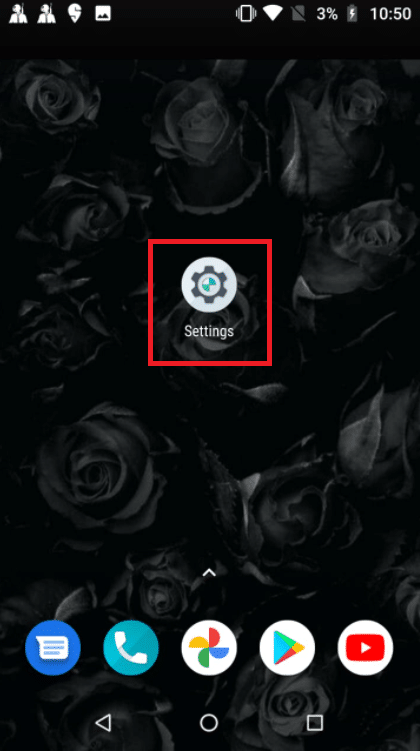
2. Trykk på «Nettverk og Internett».
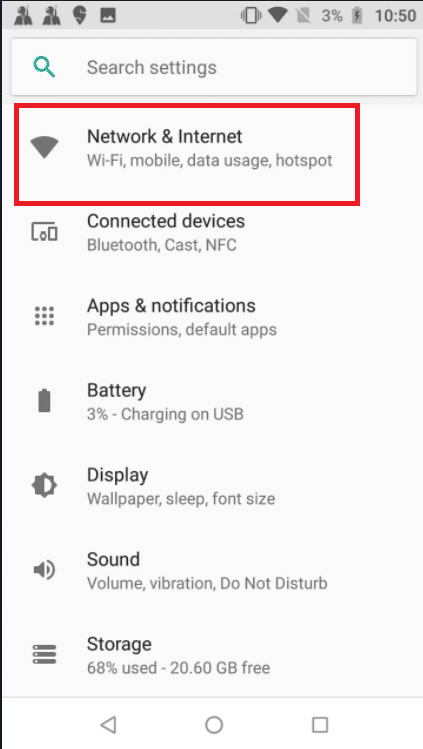
3. Trykk deretter på «Mobilnettverk».
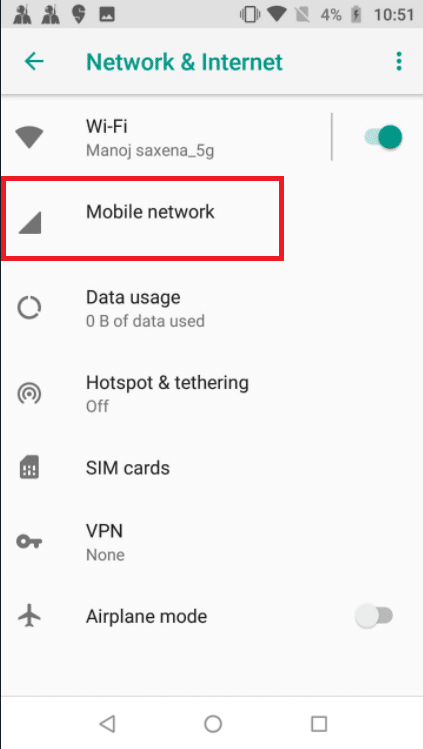
4. Trykk på «Avansert».
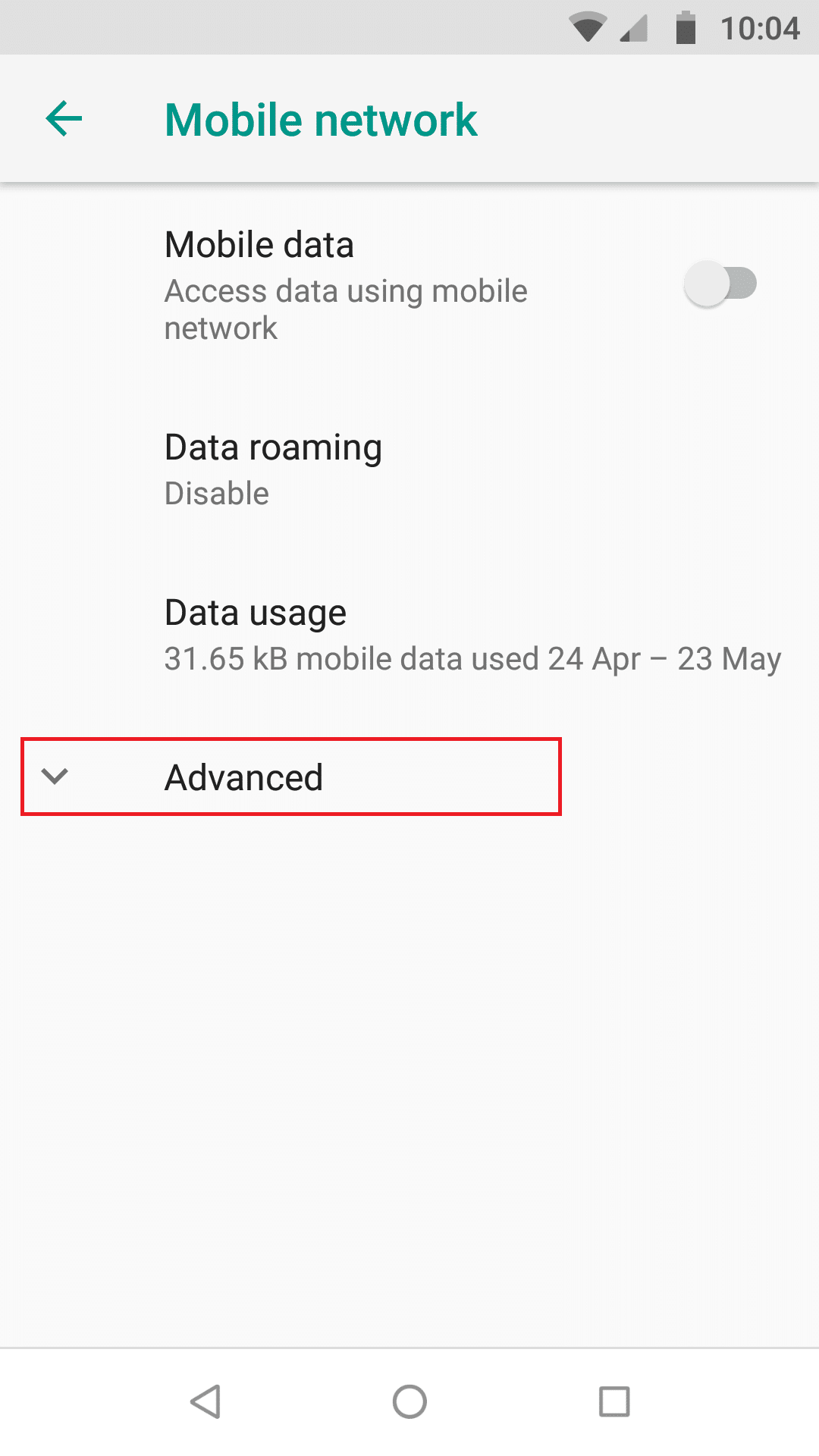
5. Sveip ned og trykk på «Navn på tilgangspunkt».

6. Trykk på ikonet med de tre prikkene øverst til høyre.
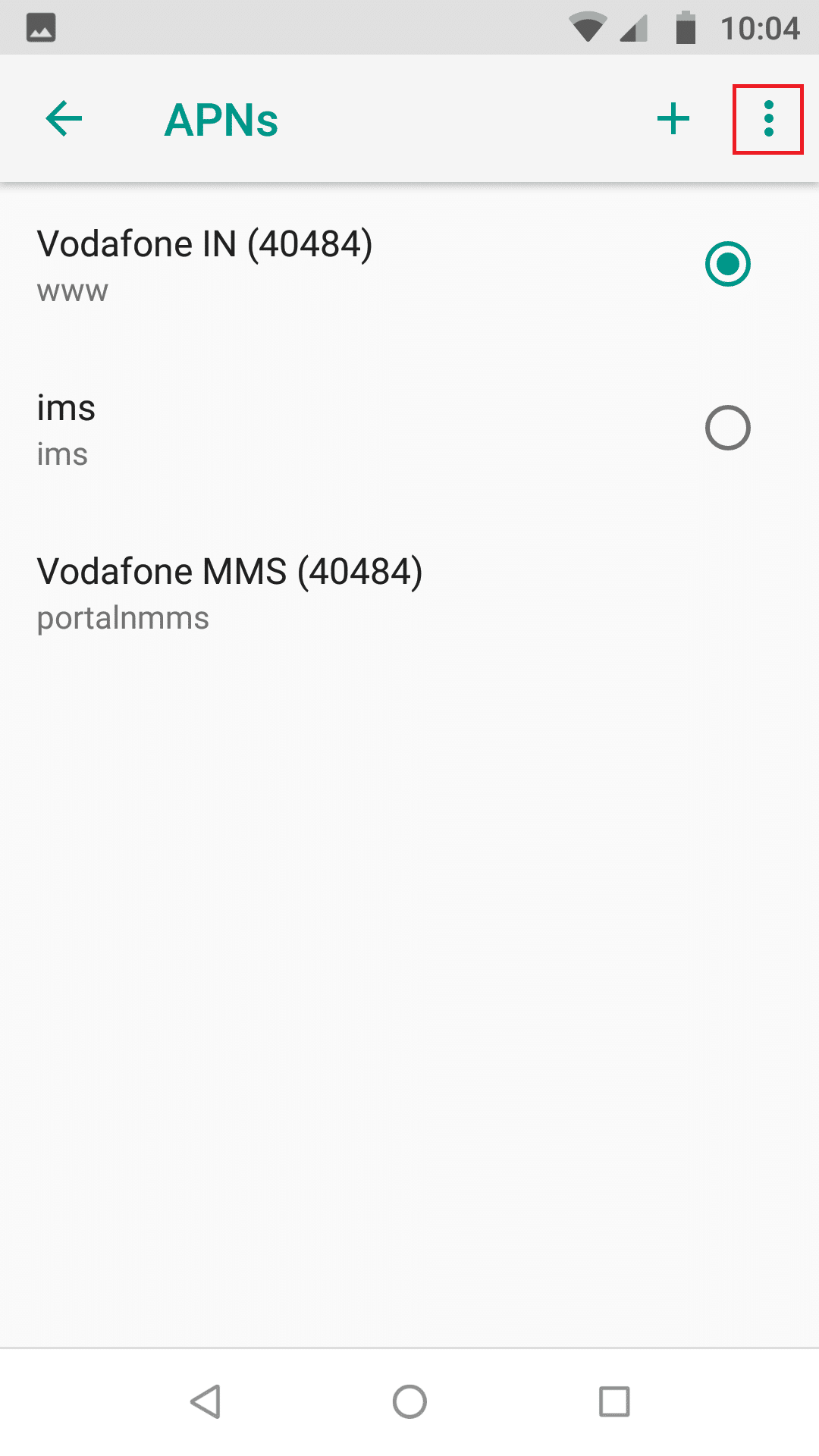
7. Trykk på «Tilbakestill til standard».
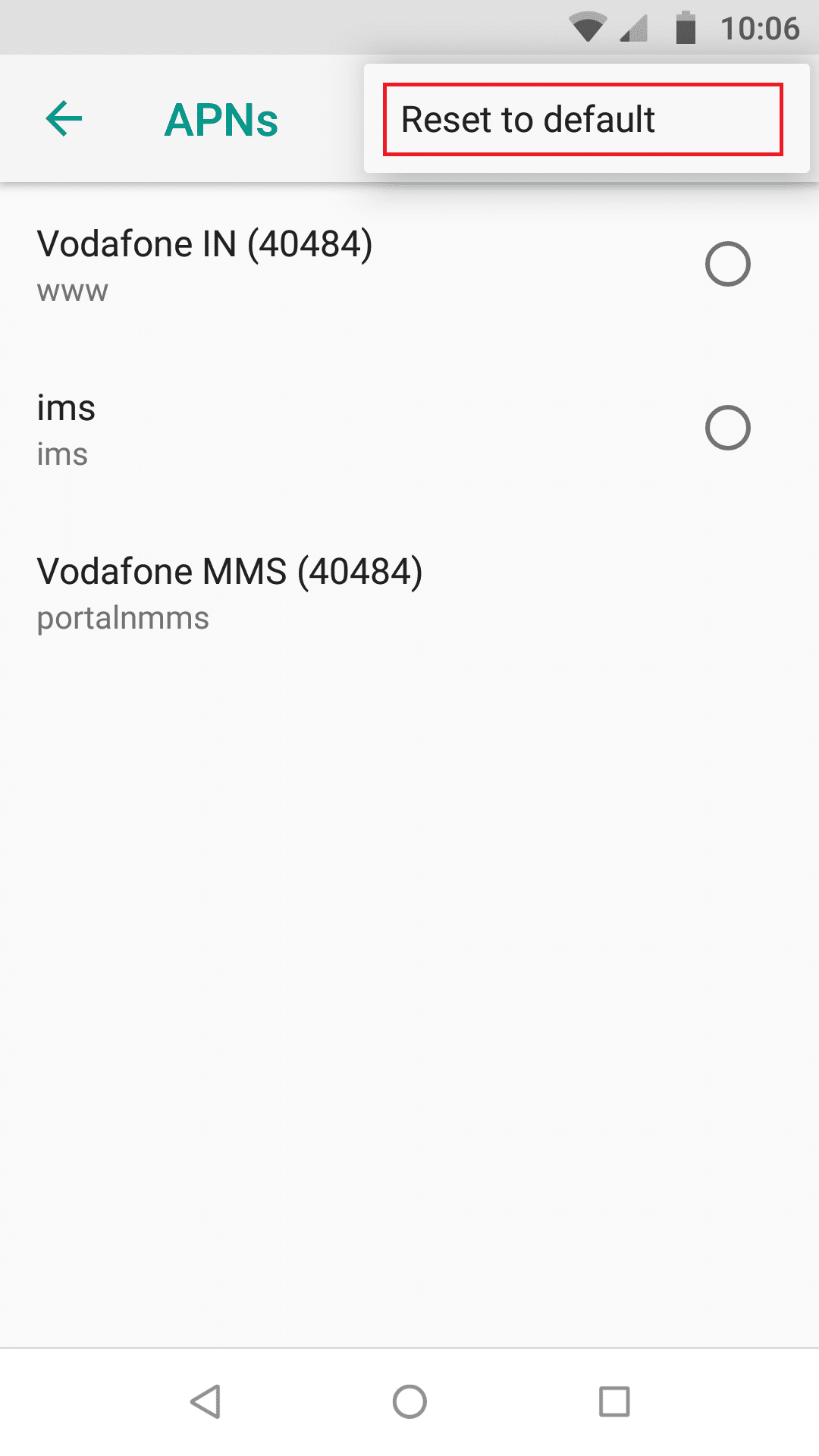
8. Start enheten på nytt.
Metode 8: Installer YouTube på nytt
Hvis tømming av mellomlageret ikke hjelper, kan du også prøve å avinstallere og installere appen på nytt. Dette er spesielt nyttig for iPhone eller iPad, siden det ikke finnes en mulighet for å tømme mellomlageret der. Følg disse trinnene for å installere YouTube-appen på nytt og fikse «Det oppsto et problem med server 503»-feilen.
Merk: Det er ikke mulig å avinstallere YouTube på alle modeller. Hvis du ikke kan avinstallere YouTube på din enhet, kan du hoppe over dette trinnet.
1. Trykk på YouTube-ikonet og dra og slipp det på «Avinstaller»-alternativet.
2. Trykk på «Play Butikk».
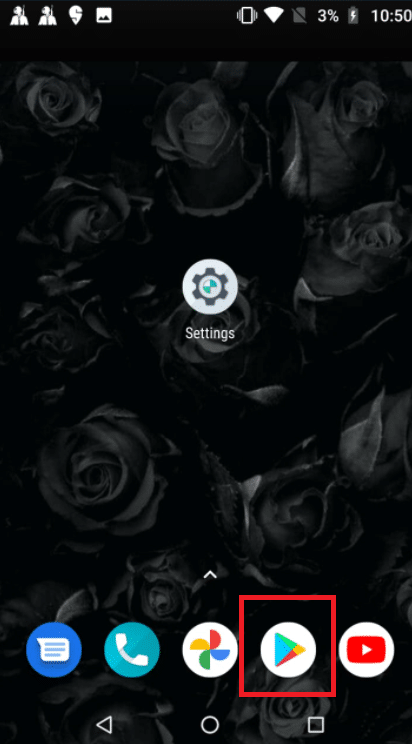
3. Søk etter «YouTube» i søkefeltet.
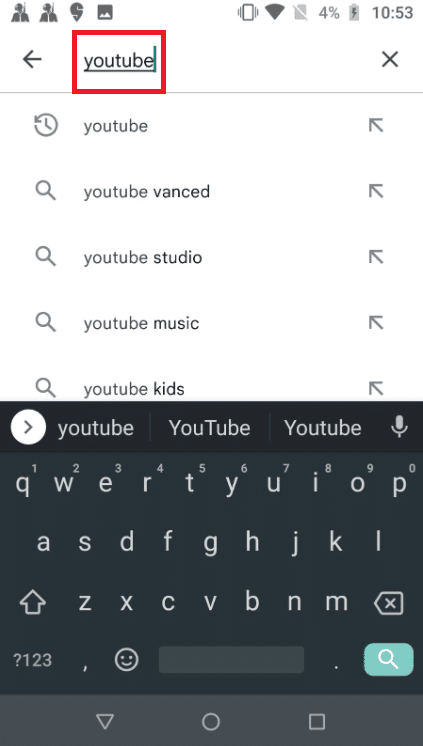
4. Trykk på «Installer».
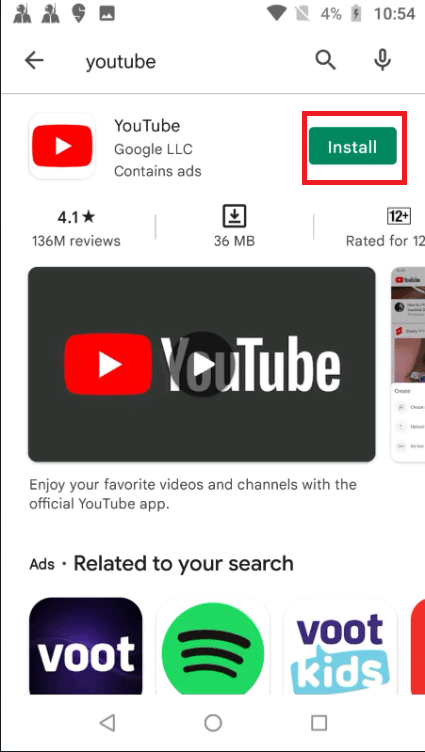
***
Vi håper denne informasjonen var nyttig og at du klarte å løse YouTube-nettverksfeil 503-problemet. Fortell oss gjerne hvilken metode som fungerte best for deg. Hvis du har spørsmål eller kommentarer, kan du bruke skjemaet nedenfor.